Desbloquee el ID de Apple, elimine la contraseña de la pantalla, omita el tiempo de pantalla.
- Desbloquear ID de Apple
- Omitir el bloqueo de activación de iCloud
- Herramienta de desbloqueo de Doulci iCloud
- Desbloquear Fábrica iPhone
- Bypass iPhone Passcode
- Restablecer contraseña de iPhone
- Desbloquear ID de Apple
- Desbloquear iPhone 8 / 8Plus
- Eliminación de bloqueo de iCloud
- Desbloqueo de iCloud Deluxe
- Bloqueo de pantalla iPhone
- Desbloquear iPad
- Desbloquear iPhone SE
- Desbloquear iPhone Tmobile
- Eliminar contraseña de ID de Apple
[Resuelto] 3 métodos eficientes para habilitar iPhone deshabilitado con clics
 Actualizado por Lisa ou / 20 de enero de 2021 16:30
Actualizado por Lisa ou / 20 de enero de 2021 16:30Si tiene algunos intentos incorrectos, es posible que el iPhone esté desactivado por razones de seguridad. Por supuesto, puede simplemente esperar un minuto para permitir que el iPhone deshabilitado arregle el el iphone está deshabilitado mensaje.
![[Resuelto] 3 métodos eficientes para habilitar iPhone deshabilitado con clics](https://www.fonelab.com/images/ios-unlocker/enable-disabled-iphone.jpg)
Pero cuando el iPhone está bloqueado o desactivado por completo, ¿cuáles deberían ser los mejores métodos para restaurar un iPhone desactivado? Solo aprenda más sobre cómo recuperar y desbloquear un iPhone deshabilitado con iCloud, iTunes, así como el método profesional del artículo.

Lista de Guías
1. El método profesional para habilitar iPhone deshabilitado
Cuando un iPhone no responde y no puede habilitarlo con botones, o incluso con una pantalla rota, Desbloqueador de FoneLab iOS proporciona una forma versátil de habilitar un iPhone deshabilitado. Puede eliminar el código de acceso de 4 dígitos, el código de acceso de 6 dígitos, Touch ID y Face ID de una manera fácil y comprobada. Además, también puede omitir la restricción de tiempo de pantalla y eliminar su ID de Apple.
- Elimina el código de acceso del iPhone de una pantalla bloqueada, desactivada y rota.
- Omita la contraseña de restricción de tiempo de pantalla del iPhone sin perder datos.
- Active el iPhone deshabilitado sin el código de acceso de la ID de Apple.
- Compatible con el último iOS 17 y versiones anteriores.
FoneLab lo ayuda a desbloquear la pantalla del iPhone, elimina el ID de Apple o su contraseña, elimina el tiempo de pantalla o el código de restricción en segundos.
- Te ayuda a desbloquear la pantalla del iPhone.
- Elimina la ID de Apple o su contraseña.
- Elimine el tiempo de pantalla o el código de restricción en segundos.
Guía completa para desbloquear iPhone deshabilitado con iOS Unlocker
Paso 1Descargue e instale FoneLab iOS Unlocker, inicie el programa y elija el Borrar código de acceso modo. Mientras tanto, conecte su iPhone y una computadora a través del cable USB original. Haga clic en el Inicio para habilitar el iPhone deshabilitado.
Paso 2Una vez que la computadora detecte su iPhone, debe tocar el Confía en opción para conectar ambos dispositivos. Confirma la información de tu iPhone en el programa. Haga clic en el Inicio botón para descargar el firmware para reparar. Asegúrese de la conexión durante el proceso.
Paso 3Se tarda un poco en descargar los archivos. Luego puede hacer clic en el descubrir para desbloquear el iPhone desactivado. Entrar 0000 para confirmar el desbloqueo. Si Buscar mi iPhone está habilitado en el dispositivo, debe ingresar la contraseña de ID de Apple en la cuenta de iCloud para restablecer el dispositivo después de desbloquearlo.
2. Cómo restaurar un iPhone deshabilitado con iTunes
Cuando necesite habilitar un iPhone deshabilitado a través de iTunes sin perder los datos originales, debe hacer una copia de seguridad de los datos actuales. Pero si no ha sincronizado los archivos deseados con iTunes, aún puede activar el iPhone deshabilitado como ajustes de fábrica con el siguiente proceso
Paso 1Pon tu iPhone en modo de recuperación. Mantenga pulsado el Lado botón y uno de los Volumen botón hasta el Apagado El control deslizante aparece en el iPhone 8 o superior. Arrastre el control deslizante para apagar el iPhone. Sigue sosteniendo el Lado hasta que encuentre que aparece la pantalla del modo de recuperación.
Paso 2Inicie iTunes en su PC, haga clic en el Restaurar en la ventana emergente, y luego haga clic en la opción Restaurar y Actualizar. Acuerde sucesivamente las siguientes tres ventanas emergentes. Luego, espere unos minutos mientras el nuevo software se descarga y se restaura en su iPhone.
Paso 3Una vez que haya habilitado el iPhone deshabilitado, puede seguir las instrucciones para configurar su iPhone nuevamente. Si tiene una copia de seguridad de iTunes de sus datos, puede ir al Resumen menú y elija el restaurar iPhone opción para restaurar el iPhone deshabilitado.
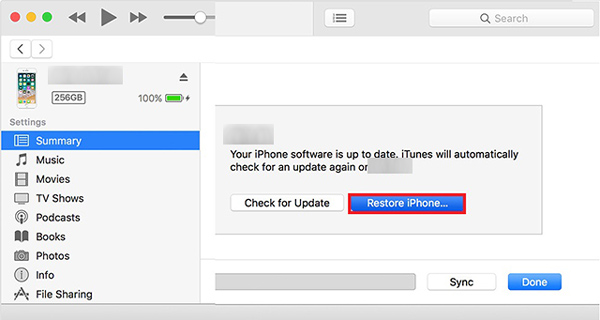
Nota: Para iPhone 7 / iPhone 7 Plus, mantenga presionado el Lado para apagar tu iPhone, sigue presionando el volumen de Down hasta que aparezca la pantalla de recuperación al conectarse a la PC. Para iPhone 6s o tipos anteriores, mantenga presionada la Lado or Notable para apagar tu iPhone, sigue presionando el Inicio hasta que aparezca la pantalla de recuperación.
Nota: el modo de recuperación también está disponible para iPad o iPod no está habilitado para conectarse a iTunes.
3. Cómo borrar un iPhone deshabilitado a través de iCloud
Cuando desee utilizar iCloud para habilitar un iPhone deshabilitado, debe asegurarse de haber configurado el Buscar mi iPhone característica de antemano. Por supuesto, el iPhone deshabilitado aún puede acceder al servicio de Internet. Después de eso, puede borrar el deshabilitado de su iPhone y activarlo como uno nuevo.
Paso 1Dirígete a iCloud en tu navegador en tu computadora, puedes iniciar sesión en tu cuenta de iCloud con tu ID de Apple y contraseña. Selecciona el Buscar mi iPhone opción de la parte inferior, debe encontrar un mapa que muestre la ubicación actual de su iPhone si ha configurado el Buscar mi iPhone .
Paso 2Haga clic en el Para todos los dispositivos y seleccione el iPhone deshabilitado que necesita borrar. Elegir el Borrar iphone en la interfaz y luego haga clic en borrar para asegurar su opción en la ventana emergente. Ingrese su contraseña de ID de Apple en la siguiente ventana emergente.
Paso 3Después de eso, puede ingresar un número de teléfono donde se le pueda localizar y se mostrará en su iPhone después de que se haya borrado, luego haga clic en el Siguiente botón, haga clic en el Terminado para borrar el iPhone desactivado y activar el iPhone como uno nuevo.

4. Preguntas frecuentes sobre cómo habilitar un iPhone deshabilitado
¿Qué significa "iPhone deshabilitado para conectarse a iTunes"?
Cuando escribe el código de acceso incorrecto 6 veces en una serie, lo dejará con un teléfono deshabilitado. Si conecta el iPhone deshabilitado a iTunes en este momento, existen limitaciones para protegerse de un posible intento de piratería. Es la razón por la que el iPhone está inhabilitado para conectarse a iTunes, debe elegir un método profesional en su lugar.
¿Puedo habilitar el iPhone deshabilitado sin perder datos?
No. No hay forma de desbloquear su iPhone deshabilitado sin perder datos. Pero cuando tiene una copia de seguridad de iTunes o una copia de seguridad de iCloud, aún puede restaurar los archivos de copia de seguridad después. En cuanto a la pantalla rota y el iPhone que no responde, siempre puede elegir la forma profesional de habilitar el iPhone deshabilitado con solo unos clics.
¿Cuáles son los factores importantes para habilitar un iPhone deshabilitado?
Por supuesto, debería tener que hacer una copia de seguridad de los archivos del iPhone con frecuencia. Cuando necesite configurar un código de acceso para el iPhone, debe escribirlo en un cuaderno. En cuanto al iPhone de segunda mano, asegúrate de que ya esté desbloqueado. Simplemente elegir una forma profesional para habilitar un iPhone deshabilitado también es importante cuando ocurren algunos accidentes.
Conclusión
Hay una variedad de razones que pueden deshabilitar su iPhone. Es importante hacer una copia de seguridad de su iPhone con frecuencia. Cuando tu iPhone está desactivado, existen 3 métodos eficientes para habilitar su iPhone deshabilitado, como iTunes e iCloud, pero existen algunos inconvenientes, como la conexión a Internet y la copia de seguridad de iTunes. FoneLab iOS Unlocker es un método versátil para desbloquear el iPhone deshabilitado de varias formas, lo que le permite Eliminar ID de Apple y tiempo de pantalla también.
FoneLab lo ayuda a desbloquear la pantalla del iPhone, elimina el ID de Apple o su contraseña, elimina el tiempo de pantalla o el código de restricción en segundos.
- Te ayuda a desbloquear la pantalla del iPhone.
- Elimina la ID de Apple o su contraseña.
- Elimine el tiempo de pantalla o el código de restricción en segundos.
